사진에 있는 그림자와 피사체 지우는 방법에 대해 알아보겠습니다. 삼성 핸드폰 기준입니다. 삼성 핸드폰에 있는 갤러리에 기본으로 포함되어 있는 기능입니다. 사진 지우개라는 기능으로 이전에는 조금 아쉬운 부분이 있었는데 최근에 업데이트가 되면서 꽤 쓸만해져서 소개해드리려고 합니다.
기존에는 사진에서 피사체 지우는 기능만 있었는데, 최근에는 그림자와 빛반사까지 고려해서 지울 수 있다고 합니다. 그렇다면 사용법과 업데이트 이후 어떻게 적용되는지 알아보겠습니다.
사진 지우개 기능으로 그림자, 피사체 지우는 법
- 삼성 핸드폰에 기본적으로 설치되어 있는 기능을 이용하기 때문에 따로 어플을 설치할 필요 없이 곧바로 사용 가능합니다.
- 갤러리를 실행해서 수정할 사진을 선택합니다.
- 하단에 있는 메뉴 중 연필 모양 아이콘을 터치합니다.
- 우측 하단에 있는 세로 점 3개 아이콘을 터치합니다.
- AI 지우개를 선택 후 삭제할 영역을 그립니다.
- 지우기 선택합니다.
- 반복해서 그림자 및 피사체를 완벽하게 지웁니다.

반복해서 삭제가 가능하기 때문에 조금 더 완벽하게 사진에서 그림자와 피사체를 삭제할 수 있습니다.
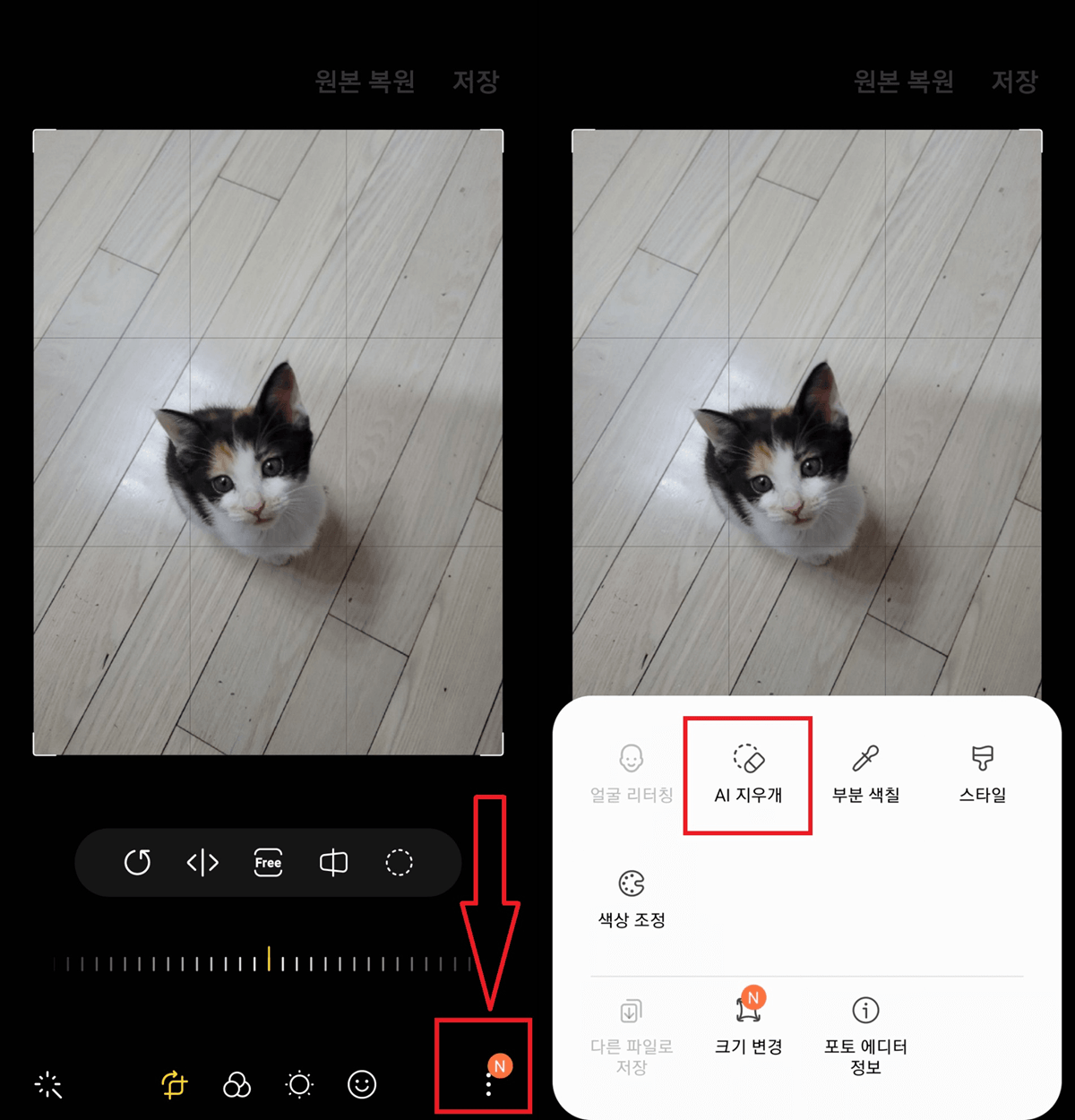
실제 테스트
고양이 사진을 이용하여 실제로 테스트해보았습니다.
고양이를 사진에서 지우려고 시도해 보았습니다.
몇 번 반복하니 완벽하게 고양이는 사진에서 사라졌습니다.
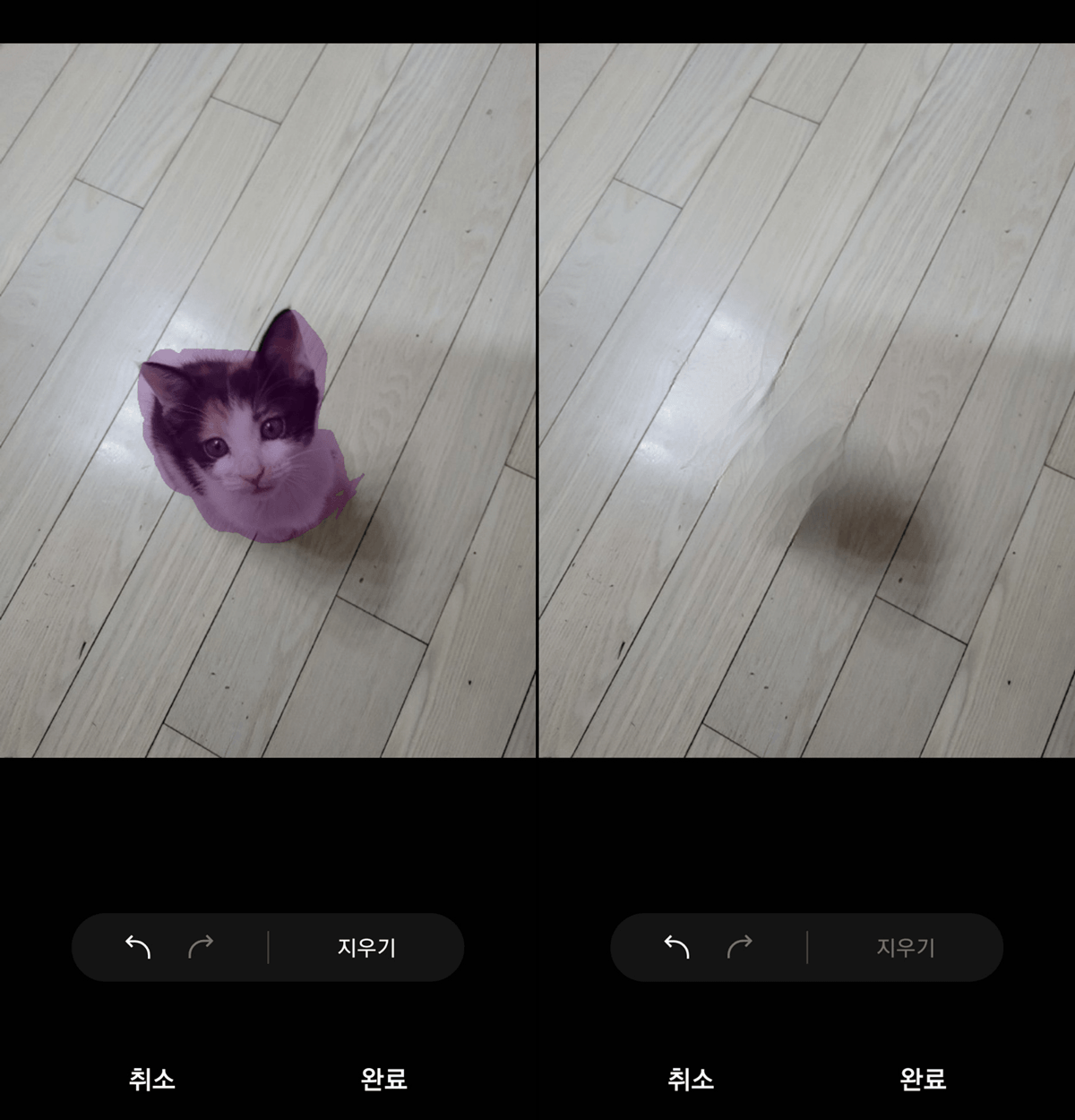
하지만 원래 고양이가 있던 부분은 모자이크 된 것처럼 약간 뿌연 느낌을 주었습니다. 완벽하게 사진의 바닥 부분과 동조화 된다는 느낌은 아니었습니다.
그와 반대로 그림자 같은 경우는 생각보다 잘 지워졌습니다. 이유는 모르겠지만 그림자를 지우려고 시도해 보았는데, 이전보다 훨씬 깨끗하게 지워진다는 느낌을 받았습니다.
다른 AI 지우기 사이트와 비교
AI를 이용하여 어색하지 않게 사진에서 일부분을 삭제하는 기능은 점점 고도화되고 있습니다.
그래서 사실 삼성 핸드폰에 있는 지우개 기능보다 더 좋은 기능을 가진 어플이나 사이트도 있습니다.
아래는 이전에 쓴 글인데 개인적으로는 아래 사이트에서의 지우기 기능이 더 자연스럽게 지워진다는 느낌을 받았습니다.
사진에서 특정 물체, 사람 지우는 법 (AI 배경 복구)
하지만 핸드폰 어플로 할 수 있고, 추가 설치가 필요 없다는 점에서 삼성 핸드폰의 사진 지우기 기능 또한 만족스러웠습니다. 특히 인터넷 연결 없이도 이용이 가능하기 때문에 활용도는 조금 더 넓다는 느낌을 받았습니다.
사용 후기
아직까지는 부족한 점이 꽤 있어 보여서 아쉬웠습니다. 사물 자체가 지워지기는 하는데 삭제된 부분이 주변과 동화되는 부분은 조금 부족하다고 느껴졌습니다.
배경이 깨끗한 하얀색이거나 검은색 같은 무늬가 없는 배경이라면 조금 더 효율이 좋을 것이라고 생각됩니다. 하지만 배경에 패턴이 있거나 다소 복잡하게 되어 있다면 피사체를 삭제한 후 어색한 부분이 남아 있었습니다.
최근에는 성능 좋은 AI를 적용한 라이브러리들이 많기 때문에 다음 업데이트 때에는 이를 반영해서 조금 더 피사체, 그림자 지우는 기능이 더 좋아지면 좋겠습니다.
▶사진 업스케일링 사이트 추천 (화질 저하 없이 사진 크기 키우기)